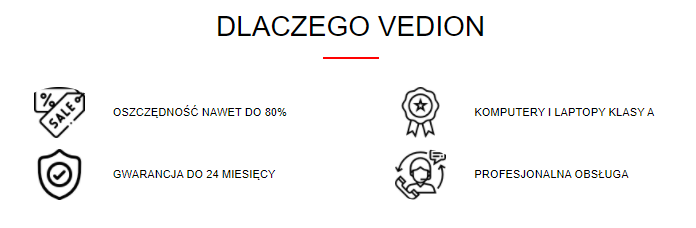Jak zmienić język w systemie Windows 10?

Wystawiane na sprzedaż najnowsze komputery stacjonarne oraz laptopy często posiadają zaimplementowany system Microsoft Windows 10. Niekiedy może się jednak zdarzyć, że domyślnie mogą one mieć zainstalowaną angielską wersję tego oprogramowania. Fakt ten może być kłopotliwy dla wielu użytkowników. Na szczęście, można rozwiązać ten problem prostym i szybkim sposobem. W tym artykule dowiesz się jak zmienić domyślny język w Windows 10.
Microsoft Windows 10 – postaw na najwyższą jakość
Windows 10 to najnowsza wersja systemu operacyjnego firmy Microsoft. Oficjalnie została ona wydana w lipcu 2015 roku i w ciągu czterech ostatnich lat zrzeszyła wokół siebie mnóstwo zwolenników. To oprogramowanie jest dedykowane najnowszym obecnym na półkach sklepowych komputerom stacjonarnym i przenośnym. Windows 10 można znaleźć zarówno w urządzeniach marki Dell, HP czy Lenovo. Warto też przypomnieć, że system jest sprzedawany zarówno w wersji podstawowej Home, jak i ulepszonej Pro.
„Dziesiątce” zaufało wiele renomowanych firm, które pracują na sprzęcie z tym oprogramowaniem. Wśród nich są także beneficjenci programu Microsoft Authorized Refurbisher. Jednym z nich jest nasza firma, zajmująca się sprzedażą urządzeń nowych i poleasingowych. W sprzedawanych przez nas komputerach poleasingowych i laptopach znajduje się polska wersja oprogramowania Windows 10. Dzięki temu zakupione urządzenie jest gotowe do pracy od pierwszego włączenia.
Komputery stacjonarne z polskim systemem Win10
Dlaczego warto korzystać z Windows 10?
Korzystanie z oprogramowania Windows 10 niesie za sobą wiele korzyści. Po pierwsze, jest ono zoptymalizowane pod najnowsze notebooki i komputery stacjonarne. Oprogramowanie od Microsoft cechuje się nie tylko szybkością, ale również wygodnym interfejsem a dodatkowo – przejrzystym wyglądem. Przy jego tworzeniu producent postawił sobie za cel uzyskanie prostego, a jednocześnie niezawodnego systemu. Efektem pracy firmy Microsoft są następujące cechy oprogramowania Windows: wytrzymałość, estetyka a także bezpieczeństwo. To ostatnie zapewnia między innymi:
- Domyślnie wbudowane bezpłatne funkcje chroniące przed złośliwym oprogramowaniem (takie jak zapora czy zabezpieczenia internetowe),
- Stale pojawiające się aktualizacje,
- Wbudowany program antywirusowy Windows Defender (zabezpiecza przed wirusami, programami szpiegującymi i innego typu złośliwym oprogramowaniem),
- Korzystanie z najnowocześniejszych technologii, jak chociażby logowanie do systemu za pomocą czytnika linii papilarnych.
W najnowszym systemie operacyjnym od Microsoftu wprowadzono również wiele innych przydatnych funkcji. Należy do nich chociażby wygodna zmiana języka Windows 10. W poprzednich wersjach oprogramowania oficjalnie było to możliwe jedynie w najlepszej wersji Windowsa 7, czyli Ultimate.
Jak zmienić język w Windows 10? Krok po kroku
Zmiana języka Windows 10 może okazać się bardzo przydatną umiejętnością. Często zdarza się bowiem, że kupiony laptop lub komputer stacjonarny posiada angielską wersję systemu. Na szczęście, przełączanie się między językami w tym oprogramowaniu jest proste i intuicyjne. Ponadto, w każdym wypadku – niezależnie od interesującego nas języka – działa to w analogiczny sposób. Jest to możliwe, ponieważ opcje rozmieszczone są zawsze w tych samych miejscach. W tym miejscu wyjaśniamy krok po kroku jak zmienić język w Windows 10.
Laptopy z Win10 do 1500 zł
Aby zmienić język oprogramowania Windows 10 należy:
- Wejść w menu Start, które znajduje się w lewym dolnym rogu ekranu
- Przejść do sekcji Ustawienia (Settings) a następnie w Panel Sterowania (Control Panel)
- Wybrać opcje językowe Zegar, Język i Region (Clock, Language and Region)
- Kliknąć Dodaj Język (Add Language)
- Wybrać preferowany język oprogramowania
- W przypadku problemów można wpisać język w wyszukiwarkę.
Jeśli chcesz zainstalować język polski w Windows 10 należy w niego wybrać, aby dodać go do listy języków, z których chcesz korzystać. Następnie musisz skierować kursor myszki na ikonkę języka polskiego na liście, by zaznaczyć Opcje (Options). Po tej czynności skorzystaj z opcji Pobierz i zainstaluj pakiet językowy (Download and install language pack). Do pobrania paczki koniecznym będzie podłączenie internetowe.
System Windows 10 najpierw sprawdzi, czy jest dostępny wspomniany pakiet, a następnie rozpocznie jego instalację. Całość może trwać maksymalnie do kilku minut (w zależności od posiadanego komputera lub laptopa oraz szybkości i jakości Internetu).
Po pomyślnym przebiegu pobierania języka, kliknij strzałkę wstecz. Ponownie zlokalizuj język polski i zaznacz Opcje (Options). Wybierz akcję Ustaw ten język jako podstawowy (Make this the primary language). Stosując się do tej instrukcji skutecznie zmienisz język oprogramowania Windows 10 na język polski.

Nowy język Win10 – o czym warto pamiętać?
Zmiana języka Windows 10 zostanie ostatecznie ukończona po wylogowaniu i zalogowaniu użytkownika. Nie musisz zrobić tego od razu po zakończeniu procesu konfiguracji języka. Jeśli jednak oczekujesz natychmiastowego efektu, najlepiej nie zwlekać i od razu ponownie uruchomić urządzenie.
Dzięki tej instrukcji konfiguracja języka polskiego w Windows 10 zakończy się pomyślnie. Jak widzisz, ten proces nie należy do szczególnie wymagających. Możesz go przeprowadzić samodzielnie. Jeśli jednak pojawi się problem ze zmianą języka w oprogramowaniu Microsoft – możesz skorzystać z pomocy naszego konsultanta.